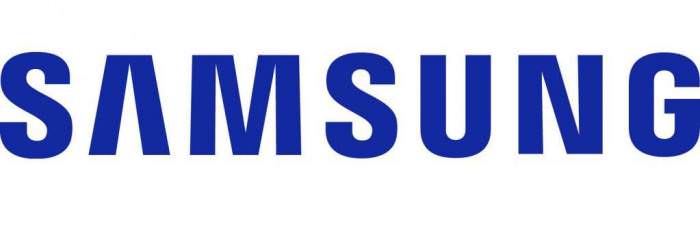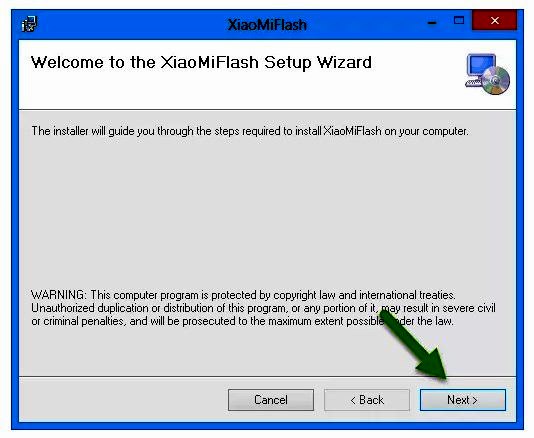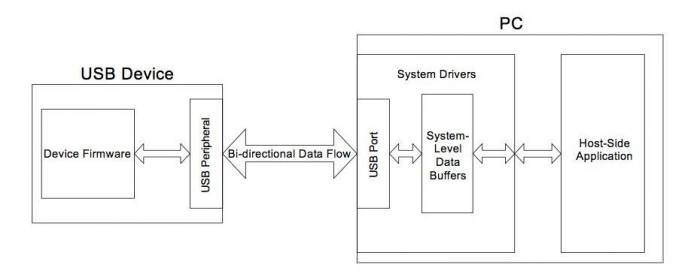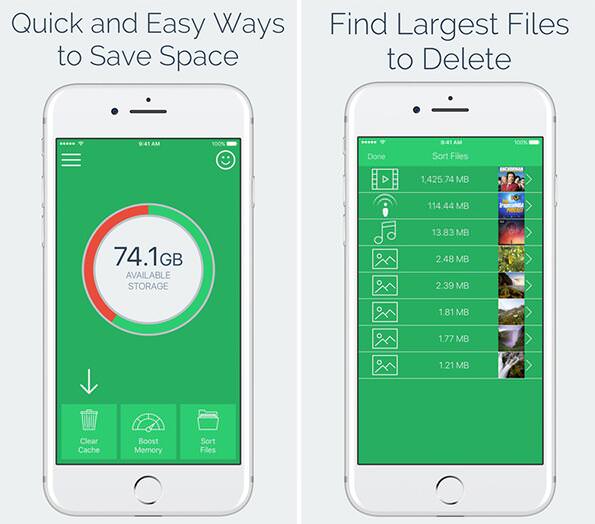Сучасні антивірусні пакети, встановлювані користувачами у Windows-системах, дуже часто ведуть себе досить непередбачувано, розпізнаючи якісь файли, папки або інтернет-сторінки як потенційно небезпечні. Деякі програми можуть визначатися як небажане. Звичайно, абсолютно до всіх антивірусів це не відноситься, оскільки найчастіше проблеми спостерігаються тільки з пакетами Avast. Але і популярні захисні засоби від Eset теж іноді можуть вимагати ручного втручання користувача.
Давайте визначимося з тим, як Eset додати до виключення файли, папки і встановлені програми, включаючи і ті, які в процесі роботи можуть зажадати звернення до певних інтернет-ресурсів. Варіантів дій може бути кілька, але все залежить від того, який саме об’єкт і для яких цілей необхідно виключити зі списку обов’язкового сканування і в автоматичному, і в ручному режимі.
Як додати виняток Eset NOD32 папки при скануванні диска?
Найпримітивніший метод встановлення ігнорування перевірки якогось об’єкта або групи об’єктів є запуск вибіркового сканування, при якому у вікні вибору дисків з усім їхнім змістом необхідно зазначити лише ті диски або директорії, для яких перевірка буде виконана після старту процесу.
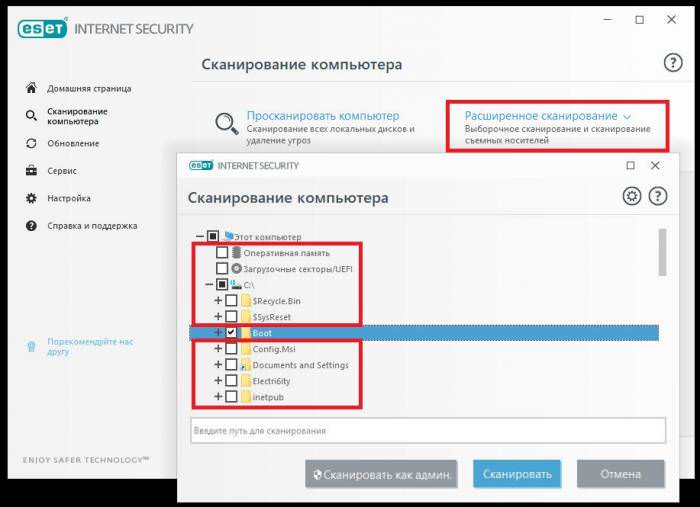
Однак це незручно в тому плані, що за замовчуванням захист файлової системи у реальному часі активна, а сам антивірус все одно стежить за безпекою системи.
Як Eset додати до виключення файли і папки?
Куди простіше вказати антивірусу вибрані користувачем каталоги або файли, які будуть ігноруватися абсолютно всіма вбудованими захисними модулями (і основним антивірусом, і додатковим файрволом, який присутній в модифікаціях Smart Security і Internet Security). Для цього необхідно викликати розділ розширених параметрів, скориставшись меню ПКМ, що викликається на значку програми в системному треї, після чого в блоці винятків клікнути по посиланню зміни налаштувань і натиснути кнопку додати об’єкт.
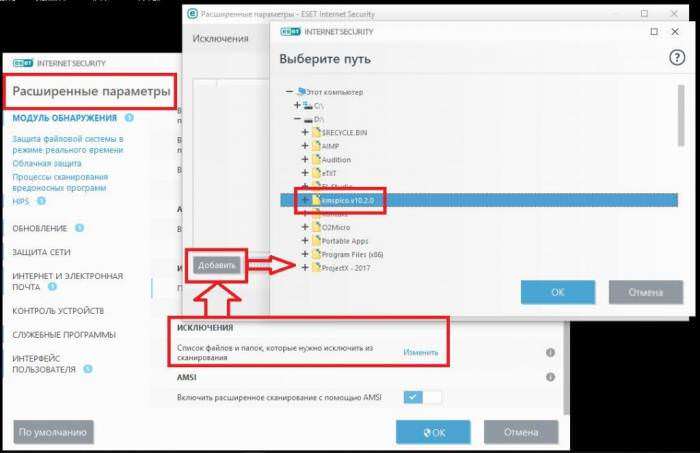
Тепер можна вибрати або весь диск (розділ), або окремий каталог, або якийсь файл, а потім зберегти встановлені опції.
Тепер давайте подивимося, як Eset додати в винятки тільки файли певного типу формату. Для цього при вказівці диска або папки необхідно використовувати завдання розширення, виділивши його зліва знаком зірочки. Наприклад, в системному розділі вам потрібно виключити зі списку перевірки всі файли формату DOC.
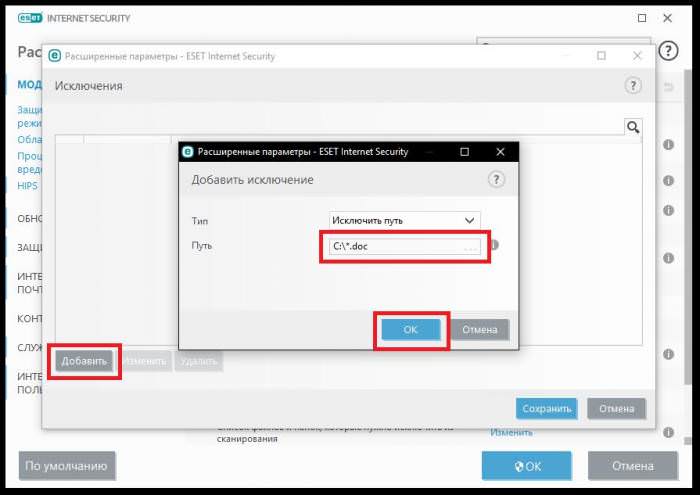
У цьому випадку необхідно вказати послідовність, показану на зображенні вище.
Альтернативний метод доступу до списку виключень
І ще кілька слів про те, як Eset додати виняток обирані користувачем об’єкти, але вже із застосуванням альтернативного доступу до потрібних налаштувань антивіруса. Аналогічно попередньому прикладу можна скористатися головним вікном програми з вибором редагування параметрів захисту файлової системи у реальному часі, які знаходяться в розділі налаштувань основного меню зліва.
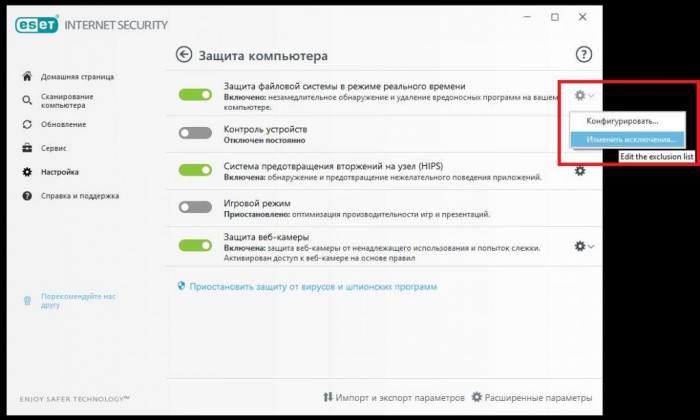
Після кліка на стрілці переходу до налаштованим опціями в блоці захисту потрібно розкрити список і вибрати в ньому зміна винятків. Після цього з’явиться те ж саме вікно додавання нового елемента, яке було представлено в минулому прикладі.
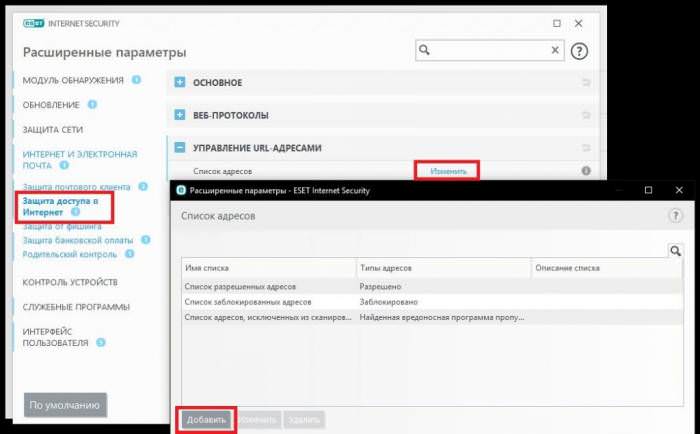
Для управління винятками в плані доступу до інтернету використовується блок відповідних параметрів, що знаходиться в тому ж розділі, де і інструментарій захисту файлової системи. Також управління можна здійснювати на рівні URL-адрес, де прописуються адреси з авторизованим доступом.
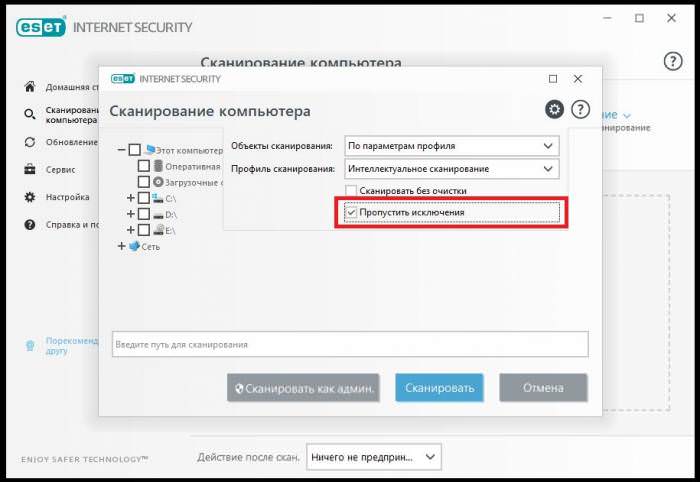
Примітка: при виконанні сканування на вимогу в опціях перевірки обов’язково потрібно активувати пункт пропуску винятків!
Варіанти відключення деяких захисних модулів
Нарешті, з основними питаннями з приводу того, як Eset додати винятку об’єкти, які явно не є небезпечними (наприклад, зламані програми з генераторами ключів або ліцензій на зразок KeyGen.exe), внесена ясність. Залишається сказати, що в деяких випадках буває доцільно відключати засоби захисту у вигляді стеження за безпекою файлової системи і фільтрації трафіку на рівні файрвола.
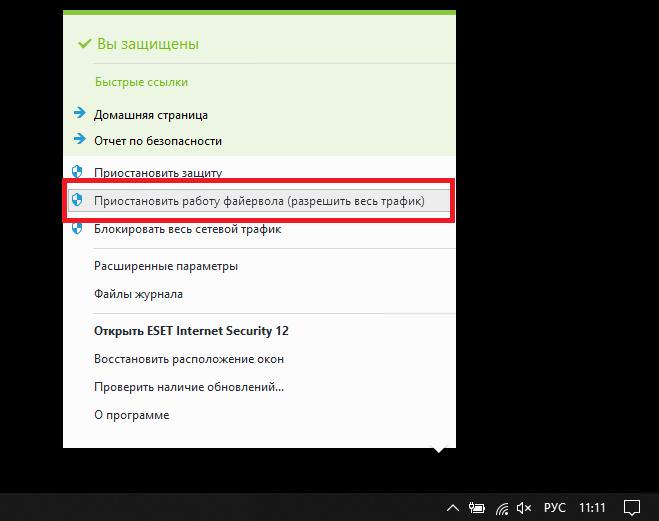
У цій ситуації можна або призупинити захист на певний проміжок часу (наприклад, при завантаженні файлів з інтернету), або деактивувати тільки файрвол (дозволити весь трафік). Але такі дії є вкрай небезпечними, тому настійно рекомендується активувати повну захист по закінченні завантажень, установки аплетів і т. д.